宏碁 Acer Liquid Mini E310 内存卡分区加link2sd 教程方法
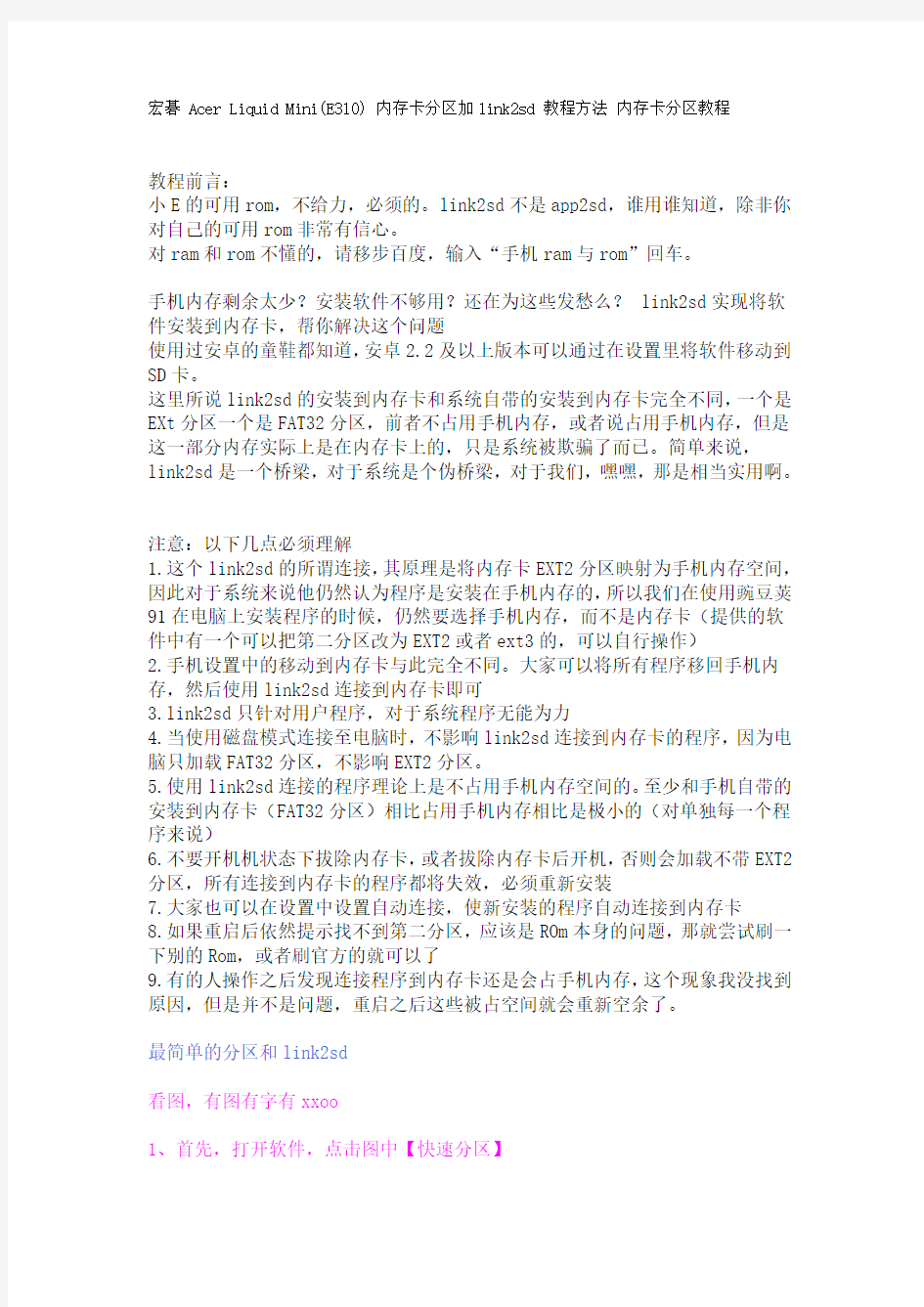

宏碁 Acer Liquid Mini(E310) 内存卡分区加link2sd 教程方法内存卡分区教程
教程前言:
小E的可用rom,不给力,必须的。link2sd不是app2sd,谁用谁知道,除非你对自己的可用rom非常有信心。
对ram和rom不懂的,请移步百度,输入“手机ram与rom”回车。
手机内存剩余太少?安装软件不够用?还在为这些发愁么? link2sd实现将软件安装到内存卡,帮你解决这个问题
使用过安卓的童鞋都知道,安卓2.2及以上版本可以通过在设置里将软件移动到SD卡。
这里所说link2sd的安装到内存卡和系统自带的安装到内存卡完全不同,一个是EXt分区一个是FAT32分区,前者不占用手机内存,或者说占用手机内存,但是这一部分内存实际上是在内存卡上的,只是系统被欺骗了而已。简单来说,
link2sd是一个桥梁,对于系统是个伪桥梁,对于我们,嘿嘿,那是相当实用啊。
注意:以下几点必须理解
1.这个link2sd的所谓连接,其原理是将内存卡EXT2分区映射为手机内存空间,因此对于系统来说他仍然认为程序是安装在手机内存的,所以我们在使用豌豆荚91在电脑上安装程序的时候,仍然要选择手机内存,而不是内存卡(提供的软件中有一个可以把第二分区改为EXT2或者ext3的,可以自行操作)
2.手机设置中的移动到内存卡与此完全不同。大家可以将所有程序移回手机内存,然后使用link2sd连接到内存卡即可
3.link2sd只针对用户程序,对于系统程序无能为力
4.当使用磁盘模式连接至电脑时,不影响link2sd连接到内存卡的程序,因为电脑只加载FAT32分区,不影响EXT2分区。
5.使用link2sd连接的程序理论上是不占用手机内存空间的。至少和手机自带的安装到内存卡(FAT32分区)相比占用手机内存相比是极小的(对单独每一个程序来说)
6.不要开机机状态下拔除内存卡,或者拔除内存卡后开机,否则会加载不带EXT2分区,所有连接到内存卡的程序都将失效,必须重新安装
7.大家也可以在设置中设置自动连接,使新安装的程序自动连接到内存卡
8.如果重启后依然提示找不到第二分区,应该是ROm本身的问题,那就尝试刷一下别的Rom,或者刷官方的就可以了
9.有的人操作之后发现连接程序到内存卡还是会占手机内存,这个现象我没找到原因,但是并不是问题,重启之后这些被占空间就会重新空余了。
最简单的分区和link2sd
看图,有图有字有xxoo
1、首先,打开软件,点击图中【快速分区】
2、然后它问你,你要是不评分就点否吧,点了是你就得评分哦
3、点完确定,将会出现下图,请根据下图设置各项参数
4、完成设置后,点确定,这个时候需要耐心等待几分钟,成功后将出现下图
刚分好区时候,装完LINK2SD,要重启,有时候要重启几次,额,记住不要用软件里面的快速重启,要手机直接重启。
严重啦,注意看啊。分区后,读不出卡的问题,解决方案有两个。
1,换读卡器。
2,右击计算机,选择管理,界面左边选择存储下的磁盘管理,在界面下边会出现磁盘x (0,或者1,总之看到你的内存卡的大小的就是
啦)可移动xGB(你的多大就多大),在上面右击选择第一项“更改驱动器号和路径”,选“添加”,系统自动分配卷标(就是字母H,I,...),确定即可。。、回去我的电脑刷新,出来了吧,哇哈哈。记住,你看的容量是你分第一区容量哦。
下载地址
https://www.360docs.net/doc/7312032017.html,/anzhuo-thread/7017/1/1.html
Acer保护系统安装与使用说明书
Acer保护系统安装与使用说明 1 Acer保护卡安装 宏基保护系统是在windows下进行安装的,所以首先必须安装好windows操作系统。然后才能安装保护系统以及安装其他操作系统。安装流程如下: 值得注意的是,为了安装保护驱动和客户端,需要运行两遍安装文件,当然,如果不需要客户端的话,可以不进行第二次安装,在开机后按“home”键同样也可以进入保护操作界面,但该界面功能比较单一,且每次保存都要重启,使用起来也较为麻烦。第一遍安装完后,系统要求重启,再次进入系统时,计算机底层保护驱动已经装好,然后在需要安装acer保护卡客户端的操作系统下再次运行安装文件。 1.1新增操作系统 在安装完客户端后,右键单击选择登录,在“分区管理”下可以添加新的操作系统。前提要有未分配的磁盘空间,你可以删除已分配空间来释放空间。原来分区可以直接删除,
只需要做好资料备份。 图1-1 分区管理工具 注意:acer软件保护卡支持最多8个操作系统。分区分完以后,每个分区都可以自由选择它的从属系统,只要在盘符编号前勾选你需要的分区就可以。 1.2更改分区的保护类型及文件系统类型 在分区列表中,用户可以在选择某一分区后双击其“保护类型”字段,弹出三个选项包括:是否对该分区进行保护和是否是自动清除。双击其文件系统类型字段,可以更改该分区的初始文件系统类型(注意:如果在EzBACK Plus开启保护之前,用户将该分区格式化为不同的文件系统类型,那么EzBACK Plus将会自动将其更新)。
图1-2 分区表操作 如果某分区被选定为操作系统的系统分区,那么此分区缺省就会受到防护,该分区的“是否保护”字段将不再有意义。如果是专属资料盘选择自动清除选项,则不支持多进度的建立如果是共享资料盘选择自动清除选项,则进入未安装驱动的操作系统中(安装方正软件保护卡A未生效)更改共享资料盘中的文件后,再进入。 2进度管理(数据保存) 进度,是硬盘在某一具体时刻的镜像。在某一时刻为系统创建一个进度可以用来备份硬盘中的数据,保护操作系统和数据资料。acer电脑保护系统可以通过以下方式来创建进度: 2.1创建进度 点击主界面左侧的“创建进度”按钮,打开创建进度界面。在创建进度界面的编辑框输入新建进度的名称和描述,然后点击“创建”按钮。 图2-1 创建进度界面 创建进度完成后,弹出提示信息对话框提示用户创建是否成功,点击“确定”按钮,完成创建进度操作。
acer宏碁4750拆机手册
我的4750是在易迅网买的,买回来就发现机器里面有响声,像是什么东西掉在里面,前几 天终于无法忍受,把光驱拆掉,使劲晃动,居然掉出一个螺丝来,今天趁值班,把本子拆开看这个螺丝是因为松动掉出的还是多出的。 先上拆机工具 淘宝不到30元的K牌,我用它拆过手机、电脑近百台了 4750拆机其实挺简单的,首先把电池拿掉:用螺丝刀向右一拨,电池取出;然后把读卡器里的那个卡片去除,翻过机身,D面朝上,把你能看到的螺丝都取下来
拆开13、14、15号螺丝,扒开背盖就可以看到硬盘、内存以及无线网卡了,平时我们升级内存、硬盘只要拆这几个螺丝就行了 扭开硬盘右上角的一颗螺丝然后将硬盘向左推就可以取下硬盘了,同时可以顺便把无线网卡的一黑一白两个天线拔下,无线网卡及内存可以不取下。另外还有1、2、3号螺丝也要取下 拆开8号螺丝,然后沿光驱的缝隙一扒就可以把光驱取下来 所有螺丝都取下后翻转笔记本,下面就到了取键盘了,acer笔记本的键盘一般都是用卡扣卡住的,用平口螺丝刀向上一顶,卡扣就缩进去了,键盘上的ESC/F4/F8/F12/DEL几个键上面各有一个可以伸缩的卡扣,另外TAB和PG UP键旁边各有一个固定的卡扣,不可伸缩的哦,把上面一排伸缩卡扣顶进去后,用一个比较薄的小刀或其他硬物把键盘向上抬,就可以抬起
键盘 键盘抬起后不要着急往下拿,还要把键盘下面的排线取下的 排线是有活动卡扣固定的,把黑色部分向上一扒就可以把排线拔出,取下键盘了,可以看到键盘背面并不是整块的金属板,而是贴了一层金属箔
取下唯一的螺丝及两个数据线后就可以把C壳分离出来了 分离C壳建议用信用卡或直接用指甲沿C、D壳的缝隙轻轻撬开,是CD壳分离,然后向上抬就可以了,这是C壳背面,我们可以看到4750悲催的喇叭 C壳取下后我们就可以看到主板了
ACER 宏碁 AS5750G拆机教程
ACER 宏碁AS5750G-2352G50Mnbb 理论上5750系列下的机子都差不多,不过不同款之间还是会有细微的差别。拆机有风险,操作须谨慎;本教程仅供参考。 其实,我也是个小白,由于网上没有找到Acer 5750G的拆机教程,今天又刚好自己拆了一遍来洗灰,事成之后决定自己写个小白教程分享给大家。另外,我是看着另一位网友的拆机实录拆的,不过拆到一半发现我的机子和他的机子还是有一些不同的地方(而且他拍的照片很模糊有些看不清),所以另写一篇拆机教程,算是和他的互补。 他的教程见原帖地址(其实我还偷了他两张拆键盘的图片),供大家参考: https://www.360docs.net/doc/7312032017.html,/185557823/blog/1352891460#!app=2&via=QZ.Hash Refresh&pos=1352891460 下面进入正题。 首先要准备好拆机用的工具:螺丝刀、镊子、拆机棒(可以用大小合适的一字螺丝刀或其他一头扁平的工具代替,但不推荐)、工具盒(装螺丝用)、旧牙刷、气吹、纸巾若干或旧眼镜布。螺丝刀和拆机棒是必要的,如果这两样DIY常见工具都找不到的话同学还是请你拿去售后维修 吧…
上图是我用的工具。气吹眼镜布牙刷什么的都没拍进来,工具盒我是没有的,用两个小杯子装螺丝(事实证明两个杯子还是不太够的)。
开始拆机之前先来一张完成后的图。你没有看错!拆机清理散热系统的灰尘需要拆成这个样子。如果各位的电脑尚在一年的保修期内,建议直接找售后维修点。悲剧的是我的电脑刚过售后一周所以不得不自己动手。估计一年的保修大家也都会陆续到期,所以相信这篇教程以后会有人需要用到。 对自己动手能力没有足够自信的人也应该在看到这张图之后认真的考虑是否放弃拆机,我是觉得客服清灰居然都要收80块太坑爹了,如果您是不缺钱的主,那么还是找客服吧,毕竟过程中如果弄坏了小零件什么的还是很纠结。 放这张图其实还有另一个目的。最上面两个杯子左边的白色纸包是我用来装螺丝的,如果你没有合适的地方装螺丝也可以考虑这个方法。把同一个地方拆下来的螺丝装在一个纸包里,外面写上螺丝的位置,以免弄混。
Acer软件保护卡使用说明
精品文档 Acer软件保护卡 如果本手册和软件有所不符,请以软件为准。本手册会在不断修改中,恕不另行通知。对于该文档中可能出现的错误或者因使用本文档而造成的任何损失,本公司对此并不负有任何法律责任。 产品入门 作为一套公共机房软件环境维护系统,Acer软件保护卡主要包括以下几个模块: 1、机房软件环境辅助建立。 2、机房软件环境部署。 3、机房软件环境保护。 4、机房软件环境更新。 5、机房软件环境实时监控。 Acer软件保护卡的所有应用程序均运行在Windows操作系统之上,用户如果安装或者使用保护卡的维护工具,则必须在磁盘上至少具有一个Windows安装。支持的Windows版本包括Windows2000系列(如果硬盘容量大于128G,要求SP4以后的版本)、Windows XP、Windows 7(32&64 bits)、Windows 8(32&64 bits)。Acer软件保护卡不支持在linux操作系统之上安装或 者使用保护卡维护工具,但是支持linux分区的划分和对linux分区进行备份型保护。 本版本支持传统的MBR和GPT分区的安装。 (注意:如用户安装非GPT分区系统,需要设置BIOS中CSM为“Always”) 提醒:在安装保护卡之前请检查网卡驱动是否支持“Header Data Split”。如果支持该选项,请在设备管理器/网卡/属性/高级选项里面“Header Data Split”选项为关闭状态。若不支持该选项,则正常安装。 Acer默认密码: 一、机房软件环境辅助建立。 Acer软件保护卡提供Windows之上的磁盘分区工具,用户必须使用该工具对磁盘进行分区划分以及多操作系统的规划,进行多操作系统规划后,保护卡将会在开机画面上显示多操作系统列表并按用户的选择引导进入选中的操作系统。 对于已经规划好的多操作系统布局,用户可以对某个操作系统进行安装,也可以进入该操作系统为该系统安装保护卡Windows驱动以开启对该操作系统的磁盘保护还原。 用户在规划多操作系统时,可以设置不同的操作系统具有相同容量的引导分区,然后使用保护卡提供的分区本地克隆工具进行操作系统的复制安装,这可以大大缩短安装多操作系统所需时间。
宏碁BIOS设置
宏基笔记本BIOS设置图解 来源:zol 作者:佚名更新时间:05-18 点击: 3571次 其实笔记本的BIOS都是比较简单的,不像台式机的BIOS有那么多丰富的调节选项,宏基笔记本的BIOS 也不尽相同,不过如果处理器一样,或者平台一致的情况下,差别也不会很大,今天我们就一起进4750的BIOS看看。首先按电源键开机显示一个大大的ACER的logo 下面有一行小字右 其实笔记本的BIOS都是比较简单的,不像台式机的BIOS有那么多丰富的调节选项,宏基笔记本的BIOS 也不尽相同,不过如果处理器一样,或者平台一致的情况下,差别也不会很大,今天我们就一起进4750的BIOS看看。 首先按电源键开机显示一个大大的ACER的logo 下面有一行小字右下角还有进度条显示自检进度↑
根据提示按F2进入BIOS,BIOS界面我们姑且叫它是标签式的一共5个标签,第一个就是information,显示笔记本的一些基本硬件的版本、序列号等信息,喷黑就是序列号,每台机子都不一样的。 这里可以看出本机的品牌是acer,型号是Aspire 4750,CPU是I5 2410M主频2.3GHz,硬盘是日立的7K500(这个我自己换的,随机的希捷已经挪作他用了),BIOS版本是2.01,还有机器序号等等信息,该页面无可调节选项,除非你修改bios文件再刷进去。 按方向键的向右键→进入下个标签main 这里我们可以调节系统日期和时间,→←选择需要调节项目,↑↓进行+—调节
3、4两行显示的是系统内存和显存,我的是6G和1G; 再下面是graphic mode选项,就是显卡的调节选项 总共有两个选项一个是integrated,选择该选项后独显被屏蔽,只有集显工作;选择swithable则双显卡根据应用自动切换,该选项一般选默认的“swithable” 下一个是quiet boot,安静启动模式,也有两个选项“disabled”和“enabled”是禁用和启用的意思,启用安静启动后开机会显示那个大大的acer的logo,禁用后会在开机界面显示自检的过程,该选项一般选默认的“enabled” 再下一个是“network boot”网络引导选项,也可以选择启用和禁用,一般个人用户难得用到
ACER笔记本的系统还原
几个月前,我终于买了一款笔记本,是Acer(宏碁)的Aspire 4930G-731G32Mn。不错的配置和合理的价格让我摆脱神州的诱惑,下定购买的决心。 原以为买了笔记本就可以好好玩了,没想到,马上就出现了让人郁闷的事情。这款笔记本是预装Windows Vista Home Basic版操作系统的,而且没有附带任何光盘,那他原装的正版系统放在哪里呢?查了一下才知道,Acer是用磁盘隐藏分区存储系统镜像的(有很多品牌的笔记本都是用磁盘隐藏分区储存系统镜像的)。当需要还原系统的时候,在开机的时候(出现ACER的logo时,最好提前点)按下“Alt”+“F10”,就能进入eRecovery还原系统了。 买机器的时候,那位帮我拆机的工作人员还好心地提醒我:不要随便安装操作系统,会破坏系统还原功能的。可是回到家,不行啊,Vista Home-Basic这个系统是比XP好看点,但是又没有AERO特效,而且功能还特别简陋,耗损资源又多,实在是一无是处嘛。于是,我就开始了备份/更换系统的尝试。 虽然说我不喜欢这个预装的系统,可是我毕竟是花了钱买的,不能说不要就不要的。看来,得想办法备份一下才行。为了能看见隐藏分区,我就安装了Acronis Disk Director Suite,重新启动后,打开Acronis Disk Director Suite后,就可以看见硬盘了。硬盘出厂时分区有4个,第一分区即“PQSERVICE”分区,是一个大小为12G的隐藏分区(EISA),用来存放系统还原恢复文件; 第二分区为
VISTA的系统分区,卷标为“ACER”;第三分区为可用分区,卷标为“DATA”;第四分区为“不开机影音中心”分区,是一个大小为2G的隐藏分区(EISA)。 使用Acronis Disk Director Suite可以将隐藏分区(EISA)转换为系统能够识别的NTFS文件格式,并挂载到系统中。操作不算麻烦:依次点击 ,然后,就出现以下更改类型的窗口了。改好后用GHOST备份就好了(注意:硬盘应设置到兼容模式,就能正常使用PE系统或者GHOST了),备份完记得改回来。 其实,我不建议这样做,这样备份操作不慎就可能导致还原系统的破坏。网上有网友通过将隐藏分区完全复制到移动硬盘后,更改文件系统和盘符,再GHOST备份移动硬盘里的分区,最后也成功备份了隐藏分区。我觉得有需要有条件应该这样做。
云电脑室快速操作指导(acer)
云电脑室快速操作指导(acer)
————————————————————————————————作者:————————————————————————————————日期:
桌面虚拟化VDI使用指导适用版本:V3.3电子课表 本文档适用阅读用户:最终用户 2016-11-18
目录 1. 虚拟机管理-OVP资源服务器 (2) 1.1 系统登录 (2) 1.2 授权信息 ................................................................................ 错误!未定义书签。 1.3 虚拟机母机(简称母机)管理 (2) 1.4 把安装程序上传到母机 .......................................................... 错误!未定义书签。 1.5 制作模板 (6) 1.6 同步模板 (7) 2. 发布虚拟机-桌面连接控制器-OVD (8) 2.1 系统登录 (8) 2.2 更换模板 (9) 2.3 电子课表 (10) 3. 云终端管理 (11) 注释:如果后期重新安装母机并制作模板的时候,请参照文档并咨询工程师进行。正常维护请忽略
1.虚拟机管理-OVP资源服务器 1.1.系统登录 安装并成功启动OVP虚拟化平台后,可以利用浏览器登录管理OVP平台,在浏览器地址栏(建议用谷歌浏览器)中输入服务器的IP地址如192.168.100.100 (默认地址HTTPS://192.168.100.100:8006),OVP平台会自动跳转到HTTPS登录页面如下图: 单击【继续前往】按钮进入服务器登录界面。 安装后第一次登录时用户名为root,密码为“rootroot”,认证方式请选择OVP认证,语言请选择您所需要的语言类型即可。 1.2.云桌面系统更新软件的准备 通过用UltraISO之类的软件在教师机上把安装程序打包成iso格式, 登陆OVP资源服务器192.168.100.100,在左侧的菜单中选择【存储列表】——【Local 存储】——单击上方的【内容】菜单——单击【上传】按钮,把iso格式的数据上传到服务器的存储中。
宏碁(Acer)笔记本-型号命名分析
个人收集整理-ZQ ,“碁”字地读音应该是“í ”(二声),它是简体中文里“棋”地繁体写法.“碁”是个象形字,因为古代地棋盘都画在石板上;施振荣本人爱好围棋,所以当初创办宏碁地时候起了“碁”这个名字.我们既可以称呼它为“ó í ”,也可以直呼其英文名(读“ī”、而不是“啊”). 宏碁笔记本目前主要有四个系列:注重多媒体影音娱乐地系列、偏重商务办公地系列、充满个性地系列、面向卖场渠道地系列.其中,大家最熟悉地自然是“宝石本”——系列,它地具体型号包括主型号和括号内地副型号两部分,下面我们先来介绍主型号.文档来自于网络搜索 目前系列中比较常见地机型有、、、、等等,型号中地第一位数字代表屏幕尺寸,第二位数字代表硬件平台,后两位数字说明这是第几代产品,而最后地字母则代表特定组合地处理器和显卡,详情见下表:文档来自于网络搜索 数字第一位: 代表英寸屏幕(×分辨率) 代表英寸屏幕(×分辨率) 代表英寸屏幕(×分辨率) 代表英寸屏幕(×分辨率) 代表英寸屏幕(×分辨率) 数字第二位: 低端处理器(赛扬单核) 中低端处理器(炫龙双核或速龙双核) 中端处理器(奔腾双核或老款酷睿双核) 中高端处理器(新款酷睿双核) 数字第三和第四位: 代表这是第几代产品.目前地主流是和 最后地字母: :酷睿双核独立显卡(如) :奔腾双核独立显卡() :奔腾双核集成显卡() 以()为例,我们就可从这个主型号中看出,这是一款英寸地新模具机型,而且采用了中高端酷睿双核处理器和独立显卡.那么,后面括号中地副型号()又是什么意思呢?文档来自于网络搜索 代表地处理器、代表内存、代表硬盘.倒数第二个字母代表光驱类型:代表刻录机、代表康宝光驱、代表蓝光光驱.最后一位字母代表无线网卡:代表新款型号(比如)、代表老款型号(比如).文档来自于网络搜索 最后,向大家推荐一个网站,马鞍山电脑网(),上面有很多相关地知识,大家有时间可以多登陆学习.文档来自于网络搜索 1 / 1
宏基笔记本4750G拆卸清理风扇步骤
宏基笔记本4750G拆卸清理风扇步骤 1. 准备工具如下: 上图:工具盒+宏基笔记本+硅脂+刷子 2.以上所需工具准备完毕后,即可开拆!自然要从笔记本背面入手了。 ①先将十字螺丝刀插刀电池锁扣中向箭头所指方向轻拨,电池就取下来了。 序号名称数量用处 1 4750G笔记本一台需要清理的笔记本; 2 工具盒一套用于拆卸笔记本固定螺丝; 3 散热硅脂一小瓶用于CPU、GPU散热至铜管; 4 刷子1个需要清扫灰尘+餐巾纸;
图2-1 电池拆卸图 ②然后将下图12颗螺丝全部卸下。其中5号螺丝卸下后就可以将光驱抽出,3、4号螺丝卸下后才能取下键盘。 图2-2 笔记本背部螺丝位置图 ③其中卸下上图7、8、9号螺丝后,就可以把小背盖打开,可以看到硬盘、无线网卡和内存。 ④将下图A螺丝卸下后向左轻推可以将硬盘取下。B、C固定的是硬盘保护盒,可以不卸。D、E是无线网卡天线,轻轻把它拔下来以便更方便取下笔记本主板。 提示:内存条可以不拆卸,只需要把F、G、H三颗螺丝卸下来。
图2-3 拆开小背板内部结构图 ⑤打开笔记本可以看到键盘,先使用小一字螺丝刀依次从a~e 的顺序往里按(固定键盘的是伸缩卡扣)。另外f、g是固定卡扣,h~l 是几个小槽。 a~e伸缩卡扣全部打开后,将平口螺丝刀插入蓝色箭头位置轻推,键盘基本脱离原位了,然后把螺丝刀插入键盘下方向上顶,就可以将键盘取出,但不要急着拿走!下面还有连线与主板相连呢! 图2-4 笔记本键盘卡扣示意图
注意提示:下图2-5取连线时,将红框中的黑色压片向上一掰即可。注意压片与插槽是一体的,千万别用蛮力把它扯下来,不然就废了!一定要小心~ 图2-5 笔记本键盘通讯连接线 ⑥键盘的通讯线拆下后还有两处数据线需要取下如下图,取法跟键盘数据线是相同的。 图2-6 通讯数据线
Acer软件保护卡使用说明
Acer软件保护卡 如果本手册和软件有所不符,请以软件为准。本手册会在不断修改中,恕不另行通知。对于该文档中可能出现的错误或者因使用本文档而造成的任何损失,本公司对此并不负有任何法律责任。 产品入门 作为一套公共机房软件环境维护系统,Acer软件保护卡主要包括以下几个模块: 1、机房软件环境辅助建立。 2、机房软件环境部署。 3、机房软件环境保护。 4、机房软件环境更新。 5、机房软件环境实时监控。 Acer软件保护卡的所有应用程序均运行在Windows操作系统之上,用户如果安装或者使用保护卡的维护工具,则必须在磁盘上至少具有一个Windows安装。支持的Windows版本包括Windows2000系列(如果硬盘容量大于128G,要求SP4以后的版本)、Windows XP、Windows 7(32&64 bits)、Windows 8(32&64 bits)。Acer软件保护卡不支持在linux操作系统之上安装或者使用保护卡维护工具,但是支持linux分区的划分和对linux分区进行备份型保护。 本版本支持传统的MBR和GPT分区的安装。 (注意:如用户安装非GPT分区系统,需要设置BIOS中CSM为“Always”) 提醒:在安装保护卡之前请检查网卡驱动是否支持“Header Data Split”。如果支持该选项,请在设备管理器/网卡/属性/高级选项里面“Header Data Split”选项为关闭状态。若不支持该选项,则正常安装。 默认密码:Acer
一、机房软件环境辅助建立。 Acer软件保护卡提供Windows之上的磁盘分区工具,用户必须使用该工具对磁盘进行分区划分以及多操作系统的规划,进行多操作系统规划后,保护卡将会在开机画面上显示多操作系统列表并按用户的选择引导进入选中的操作系统。 对于已经规划好的多操作系统布局,用户可以对某个操作系统进行安装,也可以进入该操作系统为该系统安装保护卡Windows驱动以开启对该操作系统的磁盘保护还原。 用户在规划多操作系统时,可以设置不同的操作系统具有相同容量的引导分区,然后使用保护卡提供的分区本地克隆工具进行操作系统的复制安装,这可以大大缩短安装多操作系统所需时间。 Acer软件保护卡提供正版软件自动注册更新功能,在机房软件环境部署完成后,用户无需在各个克隆机上再次对软件进行注册,以达到即克即用。用户在保护卡的系统设置界面中可以开启该功能。 二、机房软件环境部署。 Acer软件保护卡可以将一台已经安装了保护卡驱动的PC机上的所有软件环境包括保护卡驱动网络克隆到机房内的其他计算机上。 Acer软件保护卡的客户端PC机克隆接收模块依赖主板的网卡和PXE模块,如果用户主板不具备板载网卡或者PXE模块,那么用户必须购买Acer软件保护卡的自带网卡的版本。如果用户主板有板载网卡和PXE模块,请用户在BIOS设置中开启网卡和PXE模块。 软件环境部署包括保护卡驱动和参数的克隆、分区克隆、进度克隆。 客户端如果接受发送端的分区数据克隆,那么客户端必须拥有和发送端相同的保护卡驱动及分区参数,使用保护卡的网络克隆工具能将发送端的驱动及参数克隆到客户端。
宏碁公司简介与发展
宏基即宏碁。 1名称由来
价值两千万美元的品牌。 AceR是运用电脑从四万多个名字中筛选出来的。Acer源于拉丁字,意为“主动
因为AceR商标给外界的印象多是有棱有角的硬件,为了摆脱电脑硬件硬梆梆
并发展通路事业与微巨电子化服务
5业绩增长 集团成员根据市调机构顾能(GartnerDataquest)公司最新公布的数据显示,宏碁 acer 新款(17张) 2012年第二季度全球笔记本出货量比第一季度增加1.2%,并较去年同期成长6.5%,其全球市占率则上升至15.4%。笔记本出货量超过联想、惠普、戴尔等其他厂商,跃居全球第一! 从宏碁全球各大地区成绩对比来看,泛欧地区和亚太地区表现尤其给力。泛欧地区增长显著,比第一季增加3.8%,较2011年第二季度增长22%,市占率跃升至20%,销量领先于联想、惠普、戴尔等IT厂商,重返泛欧地区笔记本第一宝座。同时,宏碁笔记本亚太地区市场成绩斐然,同比2011年第二季度,销量增加7.3%。除此之外,美国、日本以及拉丁美洲地区,宏碁的市场占有率也表现不俗。 盘点当前几个季度业绩,宏碁从2011年第四季度开始转赢之后,已经保持三个季度持续增长。宏碁2012年第二季度合并营收约1105.5亿元,较去年同期成长8.3%,营业净利约4.33亿元,比第一季增加213.5%,税后净利约5600万元,EPS则为0.02元。 预计伴随Windows8上市,移动PC市场会出现新一轮的增长期,宏碁PC出货量将保持持续增长的良好态势,如当前市场关注度较高的宏碁超极本S7、平板电脑W510等都会有不错业绩表现,宏碁的营收预期将有更快的提升。 6企业文化 宏碁以“打破科技与人的藩篱”为自己的历史使命,坚持以人性化设计为本,持之以恒地开发「Empowering Technology」关怀技术,为了给消费者提供易用、可靠 acer 笔记本(14张)
《宏基笔记本拆解》
宏基5520拆解 很多宏基的这个系列都基本拆解一样,如ACER 520,5710,5920,6920,7720等外壳设计都使用的是同一套的设计,基本上元件都是通用的,这次ACER的笔记本风扇设计的比较合理了,并且拆卸和清理都比较简单快捷,背面右边后盖打开后基本上就能看到风扇位置了,并且笔记本的内存以及无线网卡和硬盘都设计在这里,给用户升级最大的便捷操作。如果想继续拆解别的元件的话就需要继续将键盘前面的挡板拆卸走,然后是键盘,然后是整个5520笔记本的C面。 下面是详细拆机过程图片: 按照惯例我们拆宏基5520笔记本前,来一张整机的照片,算是完整的了 半小时前 下面看到该笔记本的背面,将电池等元件拆除,我们已经标注了配件的名字,并且红色圈位置螺丝是用来固定处理器以及内存得后盖,绿色的是螺丝下面是宏基5520笔记本硬盘
然后用指甲或者其他工具慢慢的打开这两个后盖
下面就能看到硬盘被设计在左下角位置,中间位置就是处理器了,上面位置为无线网卡,最下面中间设计了2个内存槽的位置,右上角则是这台宏基笔记本的风扇位置
下面硬盘的螺丝拧开后向左连带硬盘的保护架子一起抽出来就可以了,我么拆卸后发现宏基5520使用的是一款富士通5400转的笔记本硬盘 内存的拆卸我们已经说过很多次,很简单就是将内存两边的固定金属片拨开就能弹出内存了
如果你的笔记本风扇已经很多灰尘了,那么下面这些细节就需要看清楚了,将固定风扇的几个螺丝拧开 然后单独取出风扇,你可以将电源线拔掉,然后风扇的电机使用酒精泡洗下,然后弄点润滑油就更好了 注意这里需要特别的清理干净,因为这里灰尘堆积的严重的话,非常影响笔记本的散热问题
宏基品牌介绍
ACER Monitor 渠道销售指导
宏碁品牌介绍 宏碁显示器市场表现 技术特色
宏碁品牌介绍
Breaking the barriers between people and technology 打破人与科技的藩篱 超过30年在飞速进步的IT行业累积的经验,Acer品牌牢固的树立了制造简单而且可靠的产品满足客户需求的形象。 我们的品牌始终致力于通过硬件,软件以及服务来满足客户的需求。 自从2000年开始自主制造业的运营,Acer就致力于自身品牌的营销。 Acer, Gateway, Packard Bell, eMachines and Founder多品牌运作已经遍布全球。 这样的多品牌运作已经带来了重要的效应。稳定的增长,多元的丰富以及全球化都是我们逐步走向成功的重要因素。
?1976年成立时只有25000美金和11位员工 ?在2009年BusinessWeek中被评为10大最知名的IT公司?2010年营业额达到199亿美金 8000个员工 ?70个国家有95000个零售店 ?全球第二大笔记本PC生产商 ?EMEA地区第一大笔记PC生产商 ?2011年营业额持续稳定的增长,稳居世界500强 ?ACER成为了奥林匹克运动全球官方合作伙伴,赞助了2010年在温哥华冬季奥运会和2012年伦敦奥林匹克运动会 ?宏碁与2012年伦敦奥运会夺金热门中国国家游泳队强强联手?ACER还不断扩大在其他领域的品牌影响力,F1法拉利车队,摩托GP车赛,国际米兰足球队等等 ?近日,Acer宏碁宣布成为美国NBA职业篮球联赛球队纽约尼克斯队的营销伙伴 中国奥委会晓敏副主席致辞中国游泳队出征仪式-送祝福 林总发布Acer宏碁奥运战略
ACER4740G拆机教程讲解
序:由于近几天来,LZ实在受不了笔记本电脑风扇的打桩声,再加上LZ在拆笔记本键盘的时候,不小心把一个支架给拆断了,所以果断上网买了些东西来更换笔记本的配件。还有一个原因是,LZ在上一次拆风扇的过程中,把风扇的一片扇叶给折断了,后来是用502粘上的,感觉有那么些不舒服。 图1 上图左边的是新风扇,右边的是换下来的旧风扇。 好了,不多说了,下面开始拆机的装备工作。工具:十字螺丝刀一把,毛刷一个。(其它的可有可无)
图2 首先,拆下后面的三个小盖。 ①的位置是无线网卡模块,拆的时候记得是白线在上,黑线在下,这里直接拆固定网卡上的两个螺丝就行,左边的两个固定架子的螺丝不用拆。(这个是要拆的,如果不拆后面没办法拆主板。LZ没试过把这两条线互换的,反正按原来的肯定没错。) ②硬盘,拆下硬盘后盖后,直接把硬盘向反方向滑动,就能拆下来。 ③内存条,用两只手指把内存条左右两边的卡扣轻轻一掰,内存就自己弹出来了。 拆好后就可以拆全背部的全部螺丝了。拆全部螺丝的时候要注意了……(④的位置有个隐藏在线后面的螺丝)
图3 拆螺丝的时候为了避免上错螺丝,建议大家每拆一个,按照上面的星阵图来摆放,这样就不会纠结哪个螺丝到底上哪里了。 拆完后,我们即将拆几乎是所有ACER笔记本最难拆的东西——电源按键面板。
图4 如图4所示,电源面板有几个压住键盘的小扣,这个要非常小心地橇开。用指甲,硬塑料什么的小心地橇,橇不好就可能造成毁灭性的伤害。ACER笔记本最头痛的就是这个地方。
图5 拆下前面板后就容易多了……
图6 如图6所示,可以拆下两个喇叭板了,白圈的地方是两个喇叭的螺丝。接下来我们拆键盘。
宏基电脑营销
宏基电脑营销分析及策划 一:宏基电脑集团简介 宏基/宏碁集团(acer),1976年创立于中国台湾,当时仅有7名员工,3.5万美金的注册资金,以研发生产计算器产品为主。经过20多年的努力,今日的宏基已经发展成为一个国际化的高科技企业集团。从事以个人电脑、相关零组件、通讯产品、消费类电子产品、网络与软件为主的研发、制造、行销与服务。Acer 宏基集团是世界第三大PC制造厂商,在全球60个国家和地区拥有21个制造厂、17个装配厂和120多家联盟子公司,主要生产基地在台湾的新竹、桃园、龙潭、马来西亚槟城、菲律宾苏比克湾、中国大陆的苏州、中山、英国的威尔斯与墨西哥等地。99年年产PC 950万台,员工人数超过28000名。98年营业额67亿美金,1999年83亿美金。宏基集团在全球建立了完善的国际行销网络,自有品牌产品畅销全世界,个人电脑市场占有率排名全球第十,在拉丁美洲名列第三、在亚太地区(除日本)位居第四、在美国为第九、在欧洲地区也已进入前十名,此外,在十多个国家高居第一。 同时,众所周知,Acer所独有的新经销模式,以及所代表的关怀科技和关怀文化,已经成功地将Acer品牌的质高价优、易用可靠、值得信赖的形象广布全球并深植到消费者心中。 二:宏基电脑的营销环境 从宏观角度而言市场是由具有购买欲望同时又有支付能力的人构成的,消费者的人口的多少直接影响市场的潜在容量。而中国人口数众多,已被视为世界最大的潜在市场。宏基作为中国台湾的一家公司,在中国有其巨大的发展空间。从年龄结构上而言,中国相对处于比较中和的一个阶段,老龄化和出生率都没特别突出,而宏基电脑的主要对象是处于中层年龄阶段的人群,其市场还是相当大的。就人口性别而言,性别差异不会带来较大的影响,因此,性别在宏基销售过程中所要考虑的地方较少。从微观营销环境来看,与宏基电脑集团具有双向运作关系的个体、组织、企业,比如说原料供应商、营销中间商还有顾客都会对营销产生一定的影响。就企业来说,要成功,就必须在满足消费者需要和欲望方面比竞争对手做得更好。 1、顾客需求分析 顾客就是企业的目标市场,是企业服务的对象,也是营销活动的出发点和归宿。企业的一切营销活动都应以满足顾客的需要为中心。因此,顾客是企业最重要的环境因素。 而作为宏基电脑的顾客而言,电脑质量的好坏,以及电脑的功能的多少,电脑功能的实用性都是放入考虑的范围之内。现在的电脑大多都是可以分为学习、办公、家用三大方面。 2、竞争者分析 在电脑这一行业,竞争自是很强烈的。为了争夺消费市场,各大品牌都竭尽所能
【原创】acer s3 宏基蜂鸟笔记本重要说明,使用电脑前请阅读
1.笔记本带有官方正版系统,请勿让一般人员更改系统,否则会致使正版系统!此处特制一般技术人员,采用"暴力"手段更改系统,那么就只能使用假正版系统了。另外,系统出厂之前在硬盘里有恢复备份,这部分硬盘是隐蔽的,不可见的。在系统出现问题时,可以采用还原的方法恢复到出厂设置。因此,请勿轻易改动硬盘分区!!!使用前,请阅读官方使用说明。 2.蜂鸟s3系列电脑采用“sdd固态硬盘+hdd机械硬盘”混合硬盘模式,在一定程度上加快了系统的响应速度,在开机时间上也有一定提升。另外还有一点特殊的便捷的体验是一般笔记本所不具备的,在此作特殊提醒。在暂时不用电脑的时候,可以采取关闭笔记本上盖的方法,然后机器会自动进入休眠模式,再次使用只需打开上盖或者点击任意按钮,仅需2秒时间便可以迅速再次启动。在休眠的过程中点亮的消耗是很少的,休眠超过一段时间以后会自动进入深度休眠模式,此时再次启动,需要按下开机电源按钮,也可迅速进入系统。若是长时间不用,可以按正常程序关闭计算机。(开始菜单-- 关机) 3.笔记本散热的入风口在键盘处,在吃零食的时候使用电脑可以把键盘膜盖上,环境较清洁的时候尽量不要盖上键盘膜。 4.无线鼠标有个适配器在笔记本后边的usb口上,不用的时候取下放入鼠标下方专门的卡槽内,并关闭鼠标。 5.关于电池的使用,建议插电使用,但是一个月内应该不少于5次使用纯电池供电,外出使用可以仅使用电池,大概有4个小时的供电能力。当电池剩余不足20%时应插电。 6.一些快捷媒体键的使用 Fn(左侧最下边第二个键)功能键 Fn+F3 无线网络,蓝牙的开关 Fn+F4 休眠开关(等同于关闭上盖) Fn+F5 扫描外接显示器 Fn+F6 关闭显示器,按任意键可开启显示器 Fn+F7 开启、关闭触控板。打字的时候,开着触控板容易移动光标位置,产生错误,建议关闭。没有鼠标或者不方便使用鼠标时可以用触控板代替鼠标使用。另外此款触控板有多点触摸作用,两手指可以放大缩小图片、网页等,更多多点功能请自行上网学习。 Fn+F8 开启、关闭声音 Fn+F11 开启小键盘功能,使用键盘上蓝色的数字键。此时u就是4,当要使用u、i等字母时,必须关闭小键盘功能。 Fn+左方向键减小屏幕亮度 Fn+右方向键增加亮度 Fn+上方向键加声音 Fn+下方向键减声音 打字的时候,选择字,可以使用Pg Dn 、Pg Up 功能(方向键附近)。 CapsLock 大小写开关键 Shift+Ctrl 切换输入法 Win键(Fn右侧圆形图标)+D 返回桌面同桌面最右下角矩形区域功能
ACER 笔记本电脑常见故障的方法
ACER 笔记本电脑常见故障问答 问题: NEC TXI:开机屏暗,一过BIOS便死机。 回答:主板上的高压板蕊片已坏,更换蕊片。 问题: acer\NEC:鼠标板失灵。 回答:取下电池在鼠标板下面轻按两下。 问题: acer:NEC:插着充电器开机时,经常进不了WINDOWS并死机。在运行过程中机身发热很厉害,而且经常死机。 回答:如果插着充电器开机进不了WINDOWS并死机,一般是充电电路有问题,而且造成充电过载发热,最好与ACER维修站联系处理。问题: acer:NEC:第二次读光盘不能读。 回答:主板的CDROM接口坏,换主板。 问题: acer:NEC:经常死机或找不到HDD。 回答:HDD转接头不良,更换HDD转接头。 问题: acer:NEC:接电源充电灯闪一下,不能开机。 回答:供电电路有问题,更换主板。 问题:NEC:电源与电池同时接上开机,开机中死机。 回答:供电电路有问题,更换主板。 问题: acer:NEC:关机后如果再次启动,则死机(使fast boot 为disable),只出现BIOS版本显示,还没有进行内存检测就不动了。如果关机后数小时再启动,则基本没有问题(例如,过一晚再启动基本没有问题)以上是用外接电源启动的情况,如果使用电池,则还没有发现问题。
回答:很有可能是电源适配器或主板电源接口部分故障,也可能是您的电源电压不稳造成的,请您送维修中心更换电源试试,如不行,请重新刷写BIOS试试,不知您是否扩过与原配兼容性不好的内存。 问题: acer:NEC:安装win98时,进行到检测硬件信息的时候无法继续,先是停止,接着重启,继续重复检测,重启。 回答:首先您查看一下是否外扩过内存,如果外扩内存不是我们的产品可能会造成硬件不兼容,会有无法正常关机、开机抱错、运行程序出现非法操作等现象。另外查杀有无病毒,必要时重新恢复系统,如不行请送维修中心,请工程师检查相应的硬件。 问题: acer:NEC:开机就进入睡眠状态(Zz灯闪动),不能用光驱和软驱启动(bios设置正确),只能用硬盘启动,现在操作系统(Me)已坏,机器不能工作,请问如何才能用光盘引导启动? 回答: 1、你可以先试一试重新设置bios,清除原来的设定,用default设置。 2、检查光驱和软驱是否工作正常。 3、送就近的acer维修中心,请acer工程师进行检修。 问题: NEC:盖上显示器后计算机进入休眠状态,但现在盖上后不进入,请问如何解决? 回答:该种情况有可能是软件造成的,也有可能是屏幕下的休眠键突起折断.建议BIOS取LOAD设置后,恢复系统.如仍不行,则是相应的硬件故障,请到就近的维修中心处理.
Acer宏碁笔记本电脑 内存条 固态硬盘SSD 拆机教程 E1-471G,E1-571.E1-451
Acer宏碁笔记本电脑内存条固态硬盘SSD 拆机教程E1-471G 以下以E1-471G系列为例增加内存条 1.关机。 2. 如果不确定笔记本计算机是处于关机状态还是处于休眠状态,请先在Windows 中打开笔记本计算机,然后再通过Windows 操作系统将其关闭。 3. 断开所有与笔记本计算机相连的外接设备。USB设备拔掉 4. 断开笔记本计算机和外部电源的连接。翻转笔记本计算机,令其底面朝上 5. 取出电池。E1-471G系列用指甲把橙色的扣子往另外一个方向一拨电池即可弹出,用指甲取出电池. 6触摸鼠标下面方向就是内存条说在位置,用普通十字螺丝刀(内存条卖家可能会赠送螺丝刀).拧开内存盒上的4个螺钉,如图
然后将内存盒盖提起(先从右边下手,用点力)并拿开,如下图 存模块向上翘起。) b. 握住模块的边缘,然后轻轻地将其从内存插槽中延抬起方向拔出
图2 要插入内存模块,请执行以下操作:a. 将内存模块缺口(槽口)边缘对准内存插槽的凸起处。如果只需将一个内存模块插入空的内存盒中,请将该模块插入底部的插槽中。(下图显示的是正要向内存盒的第二个插槽中装入的内存模块,该内存盒中已装有一个内存模块。) b. 当内存模块与内存盒表面成45 度角时,将此模块压入内存模块插槽直至就位。 c. 向下推内存 模块,直到固定夹自动卡入到位。
要关闭内存盒,请将内存盒盖上的卡舌对准笔记本计算机上的盖板插槽,然后在内存盒上滑动盖板直至就位,
拧紧 内存盒的4个螺钉,如图4 圈 2 所示。 重新装上电池组,重新将笔记本计算机连接到外接电源,然后重新启动笔记本计算机 实图! ---------------------------------------------------- 目前市场上还有不少低端的笔记本电脑的内存配置只有128MB,这样在运行主流WindowsXP 操作系统的时候感觉就像拉牛上树,而主流的256MB内存也不见得能让XP运行如飞,512MB已经成为很多用户追求并可以实现的标准。当然,内存也不是越大越好,用不着的空间无疑是浪费。我的笔记本内存要不要升级,应该如何升级,怎么样升级才最省?这些都是本文要和大家分享的话题。 正确识别 目前主流笔记本电脑所使用的内存主要有两个大类,分别是DDR3和DDR2,10年之后买的基本都是DDR3,其中DDR3分为1333MHZ与1600mhz,所以建议买1600为好,1600的放在1333笔记本是完全可以的。具体可以下载安装比如QQ电脑管家,运行小工具--硬件检测即可得知内存详细信息,然后到淘宝买一条新的2G或者4G内存条,一般地说4G内存运行win7系统只能说够用,2G就会比较卡。建议2G的或者4G的都要加装一根4G的,现在4G的DDR3 1600也就110元上下。 固态硬盘SSD我买的是镁光M4,同时买了外置光驱盒与线,固态硬盘宏碁对应支架,直接把后盖打开,把光驱靠里面的螺丝拧掉就拔出光驱,把SSD装在支架里就与光驱长的一 模一样了,按到电脑里,拧回螺丝,系统光盘拿过来装上系统到固态硬盘(看容量就知道哪个是
宏基Acer_Aspire_4540G_笔记本拆机清理图文详解
宏基Acer_Aspire_4540G_笔记本拆机清理图文详解 进行下面操作前,一定要注意,所有螺丝要分类摆放,省的最后搅浑了!!! 1、拆机第一步,倒置机身,下了笔记本的电池。不然小心中电。。。 2、卸开后面所有你可以看到的螺丝,然后拆开那些挡板。
3、全部拆开后,卸硬盘。硬盘比较好卸,没有螺丝固定,仅仅需要抓住红框所示的塑料片,朝着箭头方向拔即可! 记住要尽量直线拔出,不要急着朝自己的方向拽出来。因为硬盘左端还插着接口。
4、拆开如图的家具,具体是啥我也不太清楚了,但是为了后面拆主板,最好现在就直接拆下来,省的一会麻烦。 在这种机子里,这个小家具是由两个螺丝固定的,至于两个飞线,则直接拔下来即可。 如图,两个飞线端口和扣子一样,是扣上去的。所以不用怕坏了。 总感觉这个小家具是显卡。。。因为飞线实质上就是从屏幕出来的。
5、卸光驱。这个就比较简单了,在内存条附近,有一个螺丝卸下即可。当然,之前让你卸载机身背面所有螺丝就已经完成了这个步骤。 卸了那个螺丝以后,光驱很容易就抠出来了。
6、理出来飞线。这两根非常讨厌的飞线,将他俩清理出来即可! 如图,红线圈中所示的区域为飞线所经过的地方。 这个地方我很想批评一下设计者,飞线从屏幕一直绕到这里,简直就是匪夷所思~!当然,也可能是我孤陋寡闻了。。。
7、好了,背后清理工作完成了!内存条就不用管了,因为它和主板直接连接,不会影响到整体拆机工作。 现在翻过机身,让我们拆键盘和屏幕吧~! 如图,注意红线圈示意的地方,这里完全可以扣下来!当然需要费很大力气。。。 建议用一个小刀,一点点翘吧!当然,不用怕坏,因为这里无关紧要,坏了至多就是机子破相了。对运行完全没有影响~! 当然,扣的时候要注意不要弯曲太大了。建议你扣开两端,然后一点点翘开中间部分即可!
